Halo Infinite Лучшие настройки ПК для увеличения FPS
Опубликовано: 2023-02-11
Halo Infinite — эпическая приключенческая видеоигра от Xbox Game Studios. Это шутер от первого лица, шестая основная игра в серии Halo. Игрокам Halo Infinite требуется высокая производительность, чтобы оставаться на вершине своей игры. Есть несколько улучшений, которые можно сделать в игре для ПК с лучшими настройками Halo Infinite. В сегодняшнем документе мы рассмотрим различные настройки компьютера, которые помогут вам без проблем запустить игру. Итак, чтобы повысить ваш FPS, лучшие графические настройки и точность в игре, давайте сразу же начнем с нашего руководства по лучшим настройкам Halo Infinite для ПК.
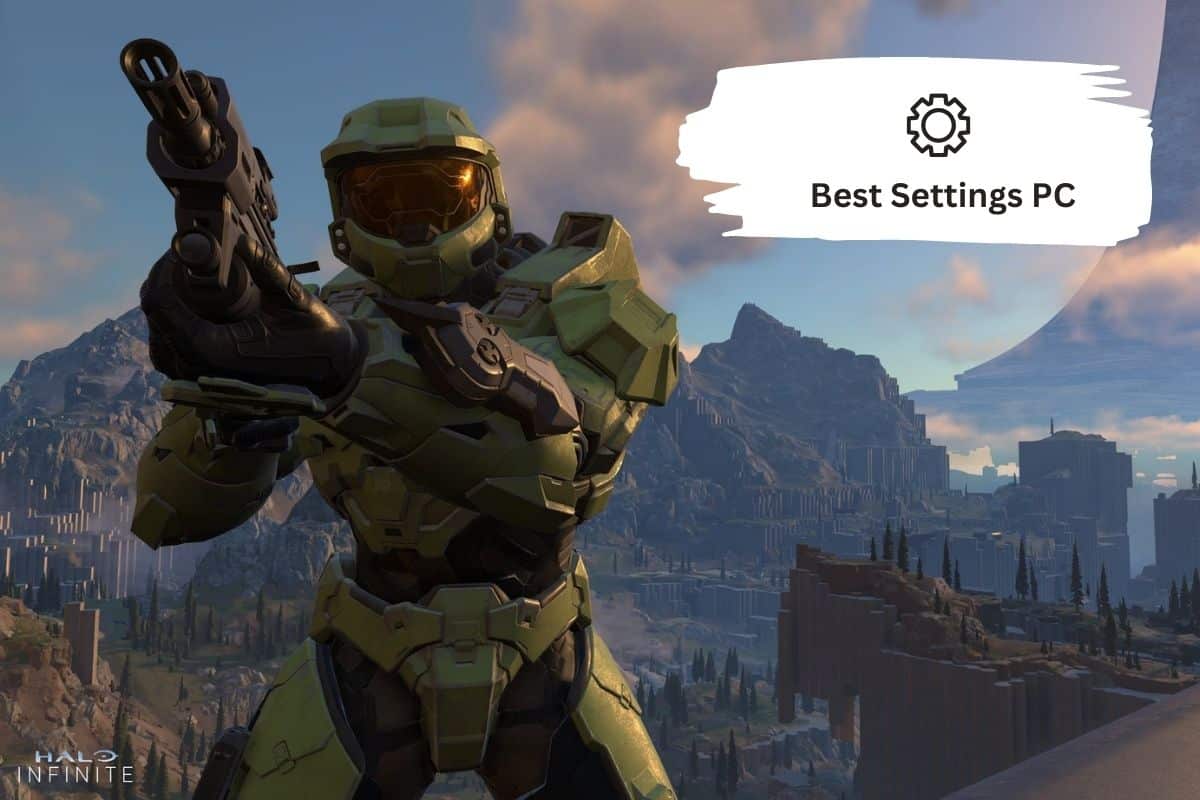
Halo Infinite Лучшие настройки ПК для увеличения FPS
Здесь мы показали лучшие настройки ПК для увеличения FPS в Halo Infinite.
Зачем вам нужен ПК с лучшими настройками Halo Infinite?
Лучшие настройки Halo Infinity для ПК требуются по многим причинам:
- Чтобы помочь игрокам повысить производительность FPS.
- Для получения высококачественных визуальных эффектов.
- Для плавной частоты кадров.
- Для повышения производительности, а не визуального качества.
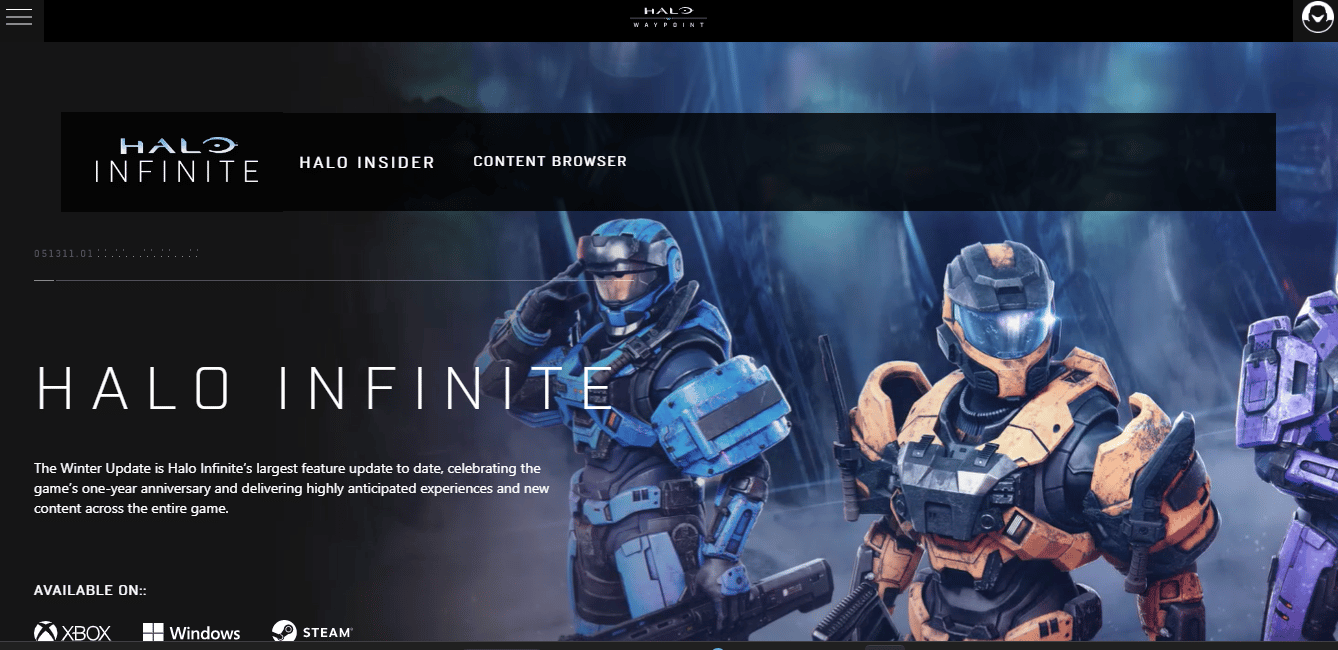
Лучшие настройки Halo Infinite для ПК
На вашем ПК вы можете без проблем запустить Halo Infinite, изменив некоторые настройки. Эти настройки помогут реализовать такие функции, как визуальные настройки, которые дают игрокам больше кадров (FPS), большую видимость и большую точность. Но прежде чем вносить какие-либо изменения в настройки ПК, обязательно обновите графические драйверы. Кроме того, вы должны убедиться, что ваш компьютер соответствует требованиям для запуска Halo Infinite.
Требования к ПК для младших ПК:
- Операционная система: Windows 10 RS3 x64
- Процессор: AMD FX-8370 или Intel i5-4440
- Память: 8 ГБ ОЗУ
- Графика: NVIDIA GTX 1050 ti или AMD RX 570
- DirectX: версия 12
- Память: 50 ГБ доступно
Требования к ПК для высокопроизводительных ПК:
- Операционная система: Windows 10 19H2 x64
- Процессор: AMD Ryzen 7 3700X или Intel i7-9700k
- Память: 16 ГБ ОЗУ
- Графика: Radeon RX 5700 XT или Nvidia RTX 2070
- DirectX: версия 12
- Память: 50 ГБ доступно
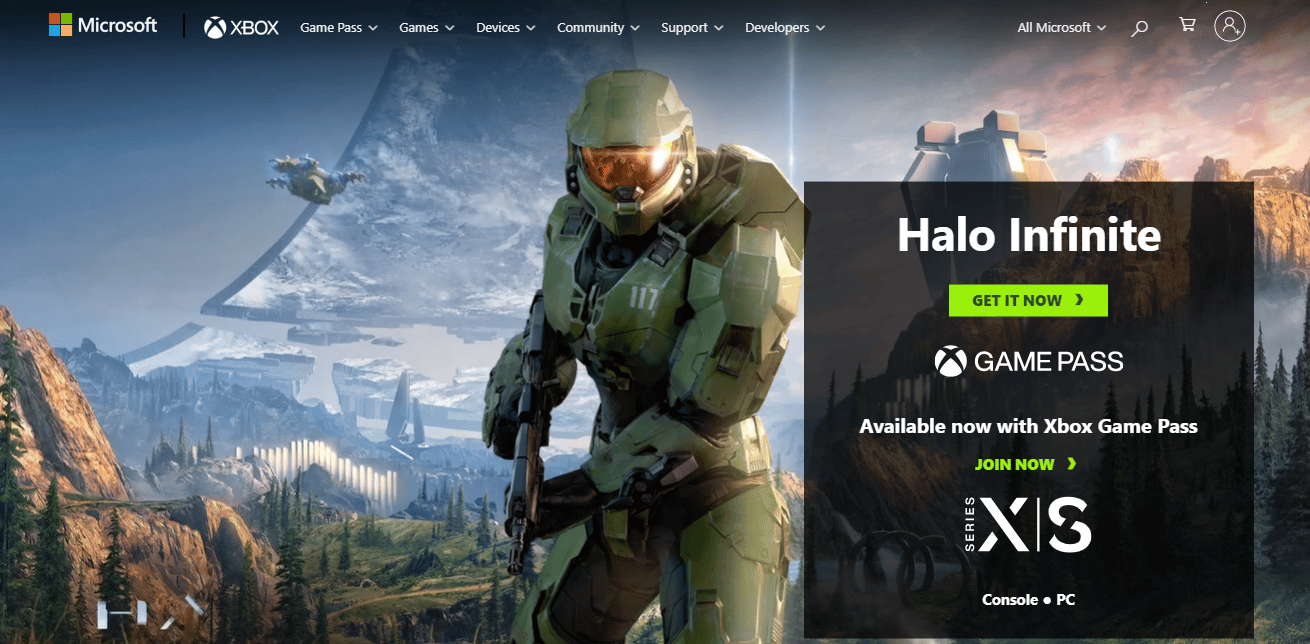
Также читайте: исправление сбоя Halo Infinite при запуске
ПК с лучшими настройками Halo Infinite для младших ПК
Если вы играете в Halo Infinite с минимальными или рекомендуемыми настройками, следуйте приведенным ниже оптимальным настройкам:
Для настроек отображения видео :
- Поле зрения : 95-100 Настройка поля зрения регулирует весь экран. Это поможет вам уменьшить масштаб камеры, что позволит вам увидеть больше поля боя. Увеличение этого значения вызовет эффект «рыбий глаз». Параметр также может быть снижен ниже 95.
- Полноэкранный режим без полей : отключен, потому что это полезная функция для игроков, которые часто выходят из табуляции, и она заставляет вашу систему делить свои ресурсы.
- Масштаб разрешения: Собственное разрешение или 100 %, поскольку уменьшение масштаба разрешения приведет к тому, что Infinite будет выглядеть хуже, однако прирост производительности может позволить добиться плавной частоты кадров.
- Минимальная частота кадров : Выкл.
- Максимальная частота кадров: частота обновления системы.
- Вертикальная синхронизация : Выкл.
- Ограничить неактивную частоту кадров : Выкл.
Для сенсорных настроек Halo Infinite Competitive Settings :
- Размытие : ноль процентов
- Для дрожания экрана : ноль процентов
- Для воздействия : ноль процентов
- Для полноэкранных эффектов: ноль процентов
- Для линий скорости: отключено
- Для заточки : ноль процентов
ПК Halo Infinite с лучшими настройками для высокопроизводительных ПК
Ниже приведены настройки дисплея для высокопроизводительных ПК в Halo Infinite:
- Для поля зрения : 95-100
- Для полноэкранного режима без полей : вкл.
- Для масштаба разрешения : 100%
- Для минимальной частоты кадров : Выкл.
- Для максимальной частоты кадров : 120
- Для вертикальной синхронизации : Выкл.
- Для предела предела неактивных кадров : выкл.
Halo Infinite Лучшие графические настройки
Несмотря на то, что Halo Infinite — отличная игра, ее производительность на ПК уже не та. Игра плохо оптимизирована и поэтому Halo Infinite требует лучших графических настроек на вашей системе. Вы можете внести несколько изменений для повышения производительности игры, как указано ниже:
- Поле зрения : 100, так как поле зрения в Halo Infinite не сильно влияет на производительность.
- Монитор дисплея : 1, обязательно выберите основной монитор.
- Полноэкранный режим без полей : однако при его включении вы, как правило, теряете производительность в любом оконном режиме, кроме полноэкранного.
- Размер окна : отключено при включенном полноэкранном режиме без полей. Чтобы уменьшить разрешение, отключите Полноэкранный режим без полей.
- Масштаб разрешения : 100 %, потому что при его снижении игра будет выглядеть размытой, а при увеличении повлияет на производительность.
- Минимальная частота кадров : Выкл.
- Максимальная частота кадров : разблокирована, чтобы ограничить FPS, установите значение 72 или 144 в зависимости от вашего графического процессора.
- Вертикальная синхронизация : Выкл.
- Ограничить неактивную частоту кадров : Выкл. Этот параметр применяет параметр «Максимальная частота кадров» при сворачивании игры.
- Предустановка качества : Пользовательская
- Сглаживание : Низкое, так как это делает игру более четкой.
- Фильтрация текстур : низкая. Для пользователей слабых графических процессоров низкий уровень — единственный вариант фильтрации текстур.
- Окружающая окклюзия : низкая.
- Качество текстур : низкое.
- Качество геометрии : низкое, так как повышение качества уменьшает всплывающие окна, но сильно влияет на производительность.
- Отражения : Низкие.
- Глубина резкости : низкая. Это поможет вашим сторонам не размываться при прицеливании, что позволит вам сосредоточиться на большем количестве целей.
- Качество теней : низкое.
- Качество освещения: низкое, так как повышение качества увеличивает максимальное количество отображаемых теней, что может быть очень требовательным.
- Качество объемного тумана : низкое. Этот параметр не сильно влияет на производительность.
- Качество облака : низкое. Этот параметр оказывает небольшое влияние на производительность.
- Динамический ветер : Выкл. Этот параметр очень слабо влияет на производительность или вообще не влияет на нее.
- Качество почвенного покрова : низкое. Этот параметр управляет качеством вещей, которые находятся на земле, таких как камни и другие мелкие объекты.
- Качество эффектов : низкое. При повышении качества производительность будет падать каждый раз, когда на экране взрывается граната.
- Качество декалей : среднее. Он контролирует качество следов и следов шин.
- Качество анимации : Авто. Это качество основано на мощности вашего процессора.
- Качество местности : низкое. При увеличении этого качества вы значительно потеряете в производительности на больших картах.
- Качество моделирования : высокое. Этот параметр влияет на ваш процессор. Поэтому вам следует понизить это значение, если у вас более слабый процессор.
- Качество флокирования : низкое.
- Асинхронные вычисления : Выкл.
- Размытие : 0%.
- Дрожание экрана : 20%.
- Экспозиция : 70% (по умолчанию).
- Полноэкранные эффекты : 100%. Эти эффекты вступают в действие во время перезарядки щита или при использовании снаряжения.
- Линии скорости : Вкл.
- Заточка : 0%. Повышение резкости не требуется, если вы отключили «Минимальную частоту кадров».
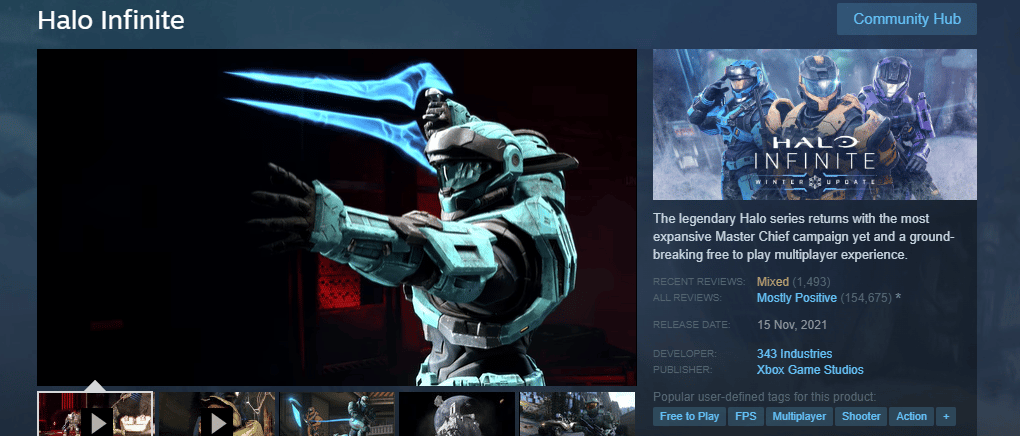

Читайте также: исправление Halo Infinite: все члены боевой группы не используют одну и ту же версию в Windows 11
Настройки Halo Infinite для увеличения FPS
Несмотря на то, что настройки Halo Infinite по умолчанию довольно хороши и приятны, для более захватывающего опыта вы также можете выбрать соревновательные настройки Halo Infinite. Вы можете увеличить свой FPS, чтобы получить больше от их мониторов с высокой частотой обновления.
Вы можете установить настройки Halo Infinite для увеличения FPS, как показано ниже:
- Поле зрения : 100+. Вы можете установить поле зрения на 100 или выше, чтобы ощутить великолепные эффекты. Также это полезно в случае мультиплеера.
- Адаптер дисплея : графический процессор. Вы можете выбрать свой выделенный графический процессор в настройках адаптера дисплея, чтобы получить максимальную производительность в игре.
- Монитор дисплея : основной дисплей. Этот дисплей предназначен для людей с несколькими дисплеями.
- Полноэкранный режим без полей : включен. Чтобы игроки могли получить полноэкранное изображение, вам необходимо включить полноэкранный режим без полей.
- Масштаб разрешения : 100%. Если вы уменьшите масштаб разрешения, это даст вам резкое увеличение FPS, но также приведет к снижению четкости изображения.
- Минимальная частота кадров : Выкл. Если вы установите конкретную цель FPS в настройке «Минимальная частота кадров», игра снизит вашу графику и разрешение для достижения этой цели. Следовательно, чем выше цель, тем грязнее будут ваши текстуры.
- Максимальная частота кадров : разблокирована. Вам нужно переключить максимальную частоту кадров на разблокированную, чтобы избежать ограничения вашего FPS.
- VSYNC : Выкл. Вам нужно отключить Vsync, чтобы избежать ограничения FPS.
- Ограничить неактивную частоту кадров : личные предпочтения. Вы можете отключить ограничение частоты неактивных кадров в игре, если вы начинаете испытывать зависания или задержки в игре.
- Предустановка качества : Пользовательская. Вы можете установить для параметра «Качество» значение «Пользовательский», что поможет вам настроить каждую графическую настройку отдельно.
- Сглаживание : низкое. Вам нужно установить Low, чтобы получить максимальную производительность в Halo Infinite.
- Фильтрация текстур : низкая. Вы можете установить его на низкий уровень, чтобы избежать удара по FPS.
- Окружающая окклюзия : низкая. Вы можете установить Ambient Occlusion на Low, если вам нужна максимальная производительность.
- Качество текстуры : низкое или среднее. Если вы играете в кампанию, переключите ее на Medium для приличных визуальных эффектов. Если вы играете в многопользовательскую игру, установите Low, чтобы получить лучший FPS.
- Качество геометрии : низкое или среднее. Установите низкое значение для отличной производительности в игре. Если у вас ПК среднего и высокого класса, установите его на высокий уровень для лучшего качества изображения на расстоянии.
- Отражение : выключено или низкое. Установите значение «Низкий», чтобы иметь какой-то эффект, если у вас есть запасной FPS. Вы можете отключить его, если вы боретесь с производительностью в игре.
- Глубина резкости : высокая. Вы можете установить его на высокий уровень, так как это не влияет на производительность.
- Качество теней : низкое. Вы можете установить его на низкий уровень, чтобы получить наилучшую производительность, потому что тени облагают налогом FPS.
- Качество освещения : низкое. Вы можете установить для параметра «Качество освещения» значение «Низкое», так как это снизит отображаемое качество света и приведет к повышению FPS.
- Качество объемного тумана : высокое. Это незначительно улучшает общий FPS Halo Infinite.
- Качество облака : низкое. Вы можете установить этот параметр на низкий уровень, чтобы получить прирост FPS в игре до 5%.
- Динамический ветер : Низкий. Понижение этого параметра с Ultra Low для приличного повышения FPS.
- Качество почвенного покрова : высокое или ультра. Вы можете установить для этого параметра значение «Высокий» или «Ультра» для лучшей четкости изображения.
- Качество эффектов : низкое. Установка этого параметра на «Низкий» обеспечит приличный прирост FPS.
- Качество декалей : Ультра. Установите для этого параметра значение «Ультра», поскольку его понижение не обеспечивает лучшей производительности.
- Качество анимации : Авто. Установите для этого параметра значение «Авто», так как его максимальное значение может привести к нежелательным заиканиям или падению FPS.
- Качество местности : высокое или ультра. Вы можете установить для этого параметра значение «Высокий» или «Ультра», чтобы обеспечить наилучшую визуальную четкость при минимальных затратах на производительность.
- Качество моделирования: высокое. Установите этот параметр на высокое значение для бескомпромиссного игрового опыта без видимого снижения FPS.
- Качество флокирования: выключено или низкое. Установите для этого параметра значение «Выкл.» в многопользовательской игре и низкое значение в кампании для лучшей производительности.
- АСИНХРОНИЧЕСКИЕ вычисления : включено. ASYNC Compute — отличная настройка для увеличения FPS.
- Размытие : 0%. Эта настройка вызывает эффект размытия во время взрывов, спринта и снаряжения.
- Дрожание экрана : 0%. Установка более высокого значения для этой функции может вызвать укачивание у некоторых игроков.
- Экспозиция : 0%. Установите его на 0%, чтобы не слепить глаза вспышками во время взрывов, использования оборудования и роликов.
- Полноэкранные эффекты : 20% или ниже. Полноэкранные эффекты помогут вам добавить эффект прозрачности.
- Линии скорости : отключены. Установите его как отключенный, чтобы не отвлекаться.
- Заточка : личные предпочтения. Установите низкое значение, чтобы использовать повышенную резкость, чтобы сделать текстуры более четкими.
Рекомендуемые:
- 8 способов исправить сбой быстрой перемотки Hulu
- 8 способов исправить среди нас высокий пинг на Android
- Исправить ошибку Halo Infinite: не обнаружена ошибка Ping to Data Centers
- Исправить ошибку «Вы были отключены» в Halo Infinite
Это подводит нас к концу нашего руководства по лучшим настройкам ПК Halo Infinite . Мы надеемся, что смогли помочь вам с настройками, которые вы можете выбрать для повышения производительности в Halo Infinite. Дайте нам знать, если у вас есть другие сомнения, вопросы или предложения, оставив свои ценные комментарии ниже.
